Erste Schritte: Mobil
Hier erfährst du, wie du dem Chat auf einem Mobilgerät (Android / iOS) beitreten kannst. Wenn du den Chat auf einem Desktop-Rechner nutzen möchtest, findest du die passende Anleitung hier.
Inhalt
App installieren
Die empfohlene App für den Chat ist Element - Secure Messenger. Die App kannst du über folgende Links herunterladen und installieren.
Account erstellen
Um dem Chat beizutreten, musst du zunächst einen Account auf dem P-Punkte Server erstellen. Öffne dazu die App und gehe auf Ich habe bereits ein Konto.
Auch, wenn du noch kein Konto hast, musst du Ich habe bereits ein Konto und nicht Konto erstellen auswählen. Du kannst dann im nächsten Schritt ein neues Konto eröffnen.
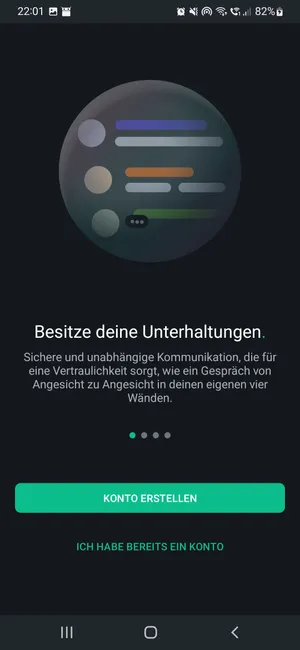
Du kannst dich jederzeit registrieren, auch außerhalb der offiziellen Chatzeiten.
Auf der nächsten Seite ist es wichtig, dass du den Server von matrix.org auf p-punkte.de änderst. Ohne diesen Schritt kannst du dem P-Punkte Chat nicht beitreten!
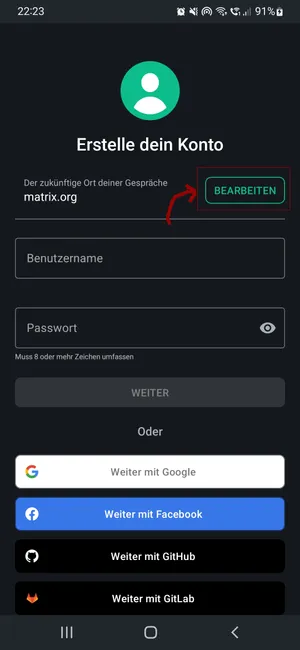

Auf der nächsten Seite gehst du auf Weiter mit P-Punkte SSO und wählst dann unten Registrieren aus.
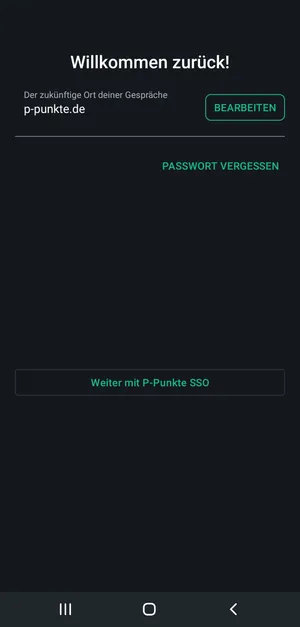
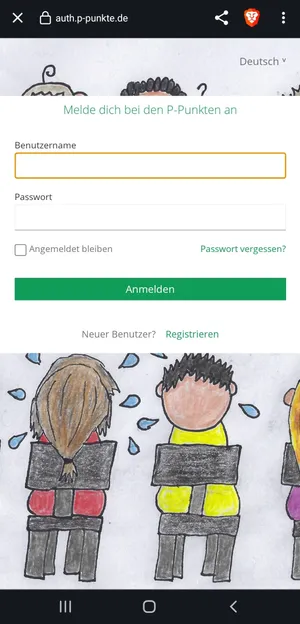
Jetzt siehst du das Registrierungsformular für den P-Punkte-Server. Vergib hier einen Benutzernamen und ein Passwort.
Der Benutzername darf nur aus Kleinbuchstaben und Zahlen bestehen und kann nachträglich nicht geändert werden. Du kannst aber deinen Anzeigenamen, der anderen Nutzern angezeigt wird, auch nachträglich nach der Anmeldung in deinen Profileinstellungen ändern.
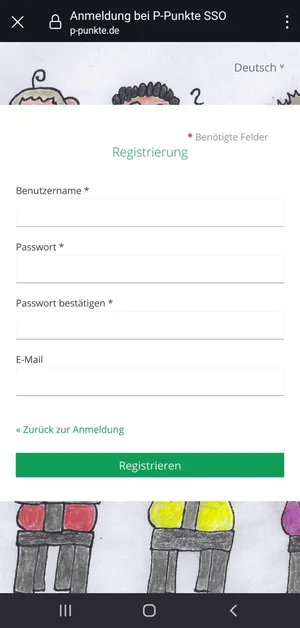
Nach dem Schritt ist dein Account bei den P-Punkten fertig eingerichtet. Du kannst jetzt den Onboarding-Prozess durchgehen und dein Profil bearbeiten.
Onboarding
Bevor du dem Chat beitreten kannst, führen die Moderatoren einmal ein kurzes Gespräch mit dir um abzuschätzen, ob du in dem Chat gut aufgehoben bist. Dazu bekommst du direkt nach deiner ersten Anmeldung eine Einladung in einen Chatraum Willkommen bei den P-Punkten!
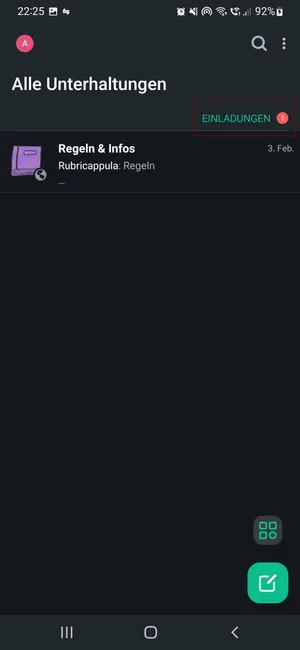
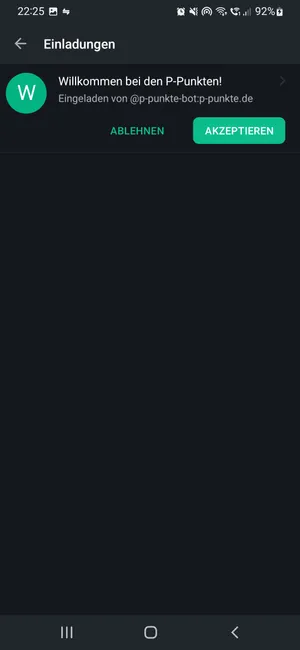
Sobald ein Moderator verfügbar ist, wird er dem Raum ebenfalls beitreten und ein kurzes Gespräch mit dir führen. Vor allem möchten wir wissen, wie du zu uns gefunden hast und was du dir von der Teilnahme am Chat erhoffst und wünschst.
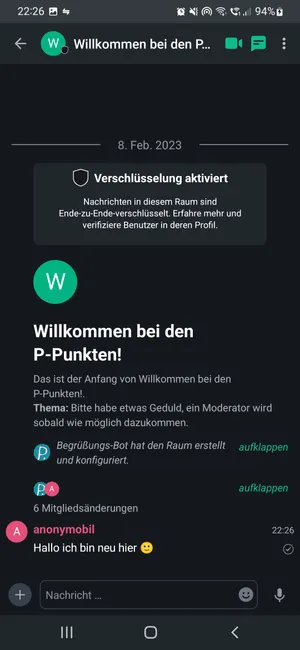
Wenn das Einführungsgespräch nicht innerhalb von zwei Wochen stattfindet, wird dein Account gelöscht. Du kannst dich anschließend aber mit einem neuen Account wieder anmelden.
Weitere Schritte
Hier sind einige weitere Einstellungen, die du nach deiner Anmeldung vornehmen kannst. Diese Einstellungen kannst du auch schon einrichten, während du auf den Beitritt eines Moderators in den Willkommensraum wartest.
Schüsselsicherung einrichten
Nach deiner Anmeldung hast du die Möglichkeit, die Schlüsselsicherung einzurichten. Das bedeutet, dass deine Schlüssel passwortgesichert auf dem Server gespeichert werden. Dies ist sehr empfehlenswert, um den Zugriff auf verschlüsselte Nachrichten nicht zu verlieren. Außerdem kann die Schlüsselsicherung genutzt werden, um weitere Sitzungen zu verifizieren.
Die Schlüsselsicherung erreichst du in den Einstellungen auf der Seite Sicherheit und Privatsphäre im Abschnitt Verschlüsselte Sitzung.
Account personalisieren
Ebenfalls in den Einstellungen auf der Seite Allgemein kannst du deinen Anzeigenamen ändern und ein Avatarbild hochladen.
Beachte bei der Auswahl eines Avatarbildes die Chatregeln zu Bildern und Mediendateien. Insbesondere darf das Avatarbild kein Bild eines Kindes sein.